Jeśli jesteś użytkownikiem systemu Windows 10, być może zauważyłeś kod 43, który zawiesza urządzenie w dziennik błędów ten Aby rozwiązać ten problem, przeczytaj ten artykuł, ponieważ wyjaśniamy, jak go naprawić błąd prośba o opis urządzenia „Błąd 43” w systemie Windows 10
Co to jest błąd 43 w systemie Windows 10?
Błąd 43 systemu Windows 10 jest związany z błędem zarządzania urządzeniem. W tym przypadku, gdy sprzęt nie jest prawidłowo zidentyfikowany, generowany jest kod „43”, aby poinformować użytkownika, że należy wyłączyć urządzenie z powodu wykrytego problemu. według systemu operacyjnego ten
Przyczyny błędu systemu Windows 43 10
Niektóre z przyczyn błędu 43 systemu Windows 10 to nieprawidłowe podłączenie urządzenia zewnętrznego przez USB, obecność uszkodzonego kabla, awaria urządzenia wewnętrznego lub problemy z identyfikacja ty BIOS
Błąd systemu Windows 43 10 może wystąpić w pewnych okolicznościach z powodu konfliktu z kartą graficzną lub uszkodzonym plikiem w systemie.
Jak naprawić błąd żądania opisu urządzenia w systemie Windows 10 „Błąd 43”?
Jeśli zauważyłeś wiadomość z kodem 43 w systemie Windows 10 nie martw się, ponieważ możesz rozwiązać ten problem za pomocą szeregu kroków, które podajemy poniżej.
Zaktualizuj sterownik karty graficznej
Pierwszym krokiem jest sprawdzenie sterownik karty graficznej zainstalowany na Twoim komputerze, aby sprawdzić, czy zdalny to musi być Niedźwiedź oraz dzień ten Wpisz „Menedżer urządzeń” w przeglądarce Windows i poszukaj kart graficznych.

Następnie kliknij prawym przyciskiem myszy urządzenie odpowiadające twojej karcie graficznej i wybierz „Aktualizuj sterownik”. Kliknij ” Automatycznie wyszukaj zaktualizowany sterownik I poczekaj kilka sekund, aż system wykryje sterownik i zainstaluje go na twoim komputerze.
Sprawdź inne sterowniki
Niezbędne jest, aby wszyscy audytorzy pracowali dobrze. Aby to sprawdzić, przejdź do administrator urządzenia i upewnij się, że po lewej stronie urządzenia pojawił się symbol żółtego trójkąta.
Jeśli pojawi się ten symbol, kliknij prawym przyciskiem myszy urządzenie i zaktualizuj sterownik, jak wyjaśniono w poprzednim kroku, lub wyszukaj sterownik w witrynie internetowej producenta w oparciu o sprzęt.
Napraw nieprawidłowe pliki w systemie Windows
Często pliki z błędami w systemie Windows powodują błąd 43. For debugowanie w systemie Windows, musisz uzyskać dostęp do wiersza poleceń za pomocą polecenia „cmd” i wpisać sfc. Następnie naciśnij „Enter” i poczekaj kilka minut, aż system wykona i i skanuje naprawa plików na wypadek, gdyby zostały znalezione.
Przetestuj urządzenie na innym komputerze
Jeśli urządzenie zewnętrzne powoduje błąd, możesz podłączyć je do innego komputera, aby sprawdzić, czy działa. Jeśli błąd 43 pojawi się ponownie, spróbuj go odinstalować sterownik usb Twój komputer. Jeśli to nie zadziała, wymień urządzenie.
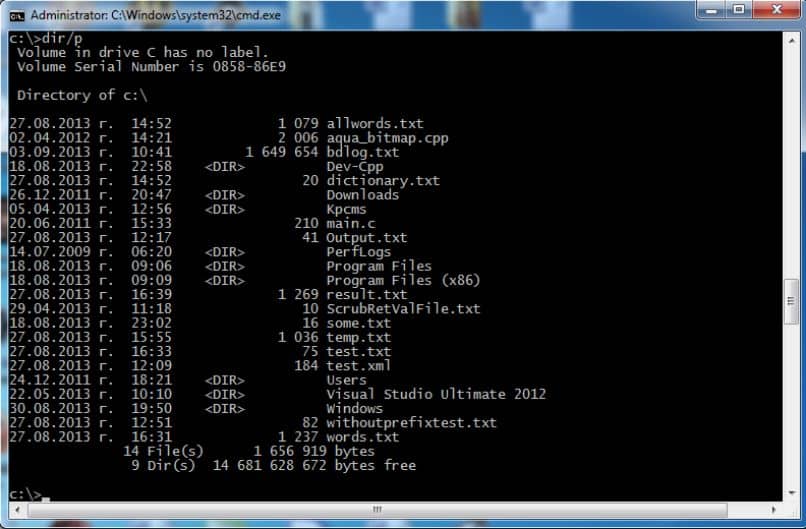
Odinstaluj sterownik USB z komputera
Aby odinstalować sterownik USB, jest wymagane do podłączenia urządzenia do port USB, wpisz wyszukiwarkę devmgmt.msc i naciśnij klawisz „Enter”. Możesz także wpisać „Menedżer urządzeń” w wyszukiwarce Windows, aby wyświetlić wszystkie urządzenia w systemie.
Kliknij kategorię ” Kontroler uniwersalnej magistrali szeregowej „I przejrzyj listę uszkodzonych urządzeń. Możesz zauważyć, że mają one żółty trójkąt lub są wyświetlane jako „Nieznane urządzenie”. Wybierz „Odinstaluj”, uruchom ponownie komputer i sprawdź, czy błąd został rozwiązany.
Aplikacja do resetowania systemu
Wreszcie Błędy Windows Update Wygeneruj kod 43. W takim przypadku możesz zastosować Przywracanie systemu. Aby to zrobić, wpisz „Panel sterowania” w wyszukiwarce Windows i przejdź do sekcji „System i zabezpieczenia”. Kliknij ” System” i wybierz opcję „Zaawansowane ustawienia systemu ”.
Natychmiast kliknij kartę „Ochrona systemu”. Na koniec naciśnij przycisk „Przywracanie systemu” i wybierz punkt gastronomiczny to znaczy wcześniejsza data, kiedy komputer był wolny od błędów.